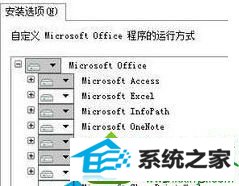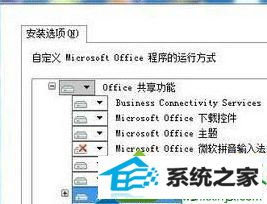今天和大家分享一下win10系统打开word文档提示宏错误无法正常使用问题的解决方法,在使用win10系统的过程中经常不知道如何去解决win10系统打开word文档提示宏错误无法正常使用的问题,有什么好的办法去解决win10系统打开word文档提示宏错误无法正常使用呢?小编教你只需要1、点击开始菜单,然后在打开的开始菜单中,进入到控制面板的界面中; 2、点击进入到卸程序和功能选项中,在弹出来的窗口中点击左侧菜单中的卸载或更改程序列表中;就可以了;下面就是我给大家分享关于win10系统打开word文档提示宏错误无法正常使用的详细步骤:: 1、点击开始菜单,然后在打开的开始菜单中,进入到控制面板的界面中;
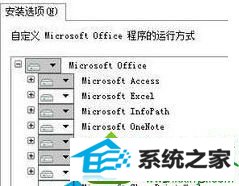
2、点击进入到卸程序和功能选项中,在弹出来的窗口中点击左侧菜单中的卸载或更改程序列表中; 3、在右侧窗口中找到Microsoft office选项并选中点击鼠标右键,选择更改;
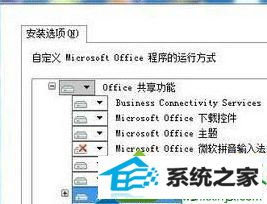
4、屏幕上就会出现如下图中所示的窗口了,在窗口中会有三个选项; 5、直接选中其中的“添加和删除功能”,接着在出现的安装选项窗口中,展开“office 共享功能”; 6、然后在其中找到“VBA工程数字证书”和“Visual Basic For Applications”两个选项,将它们选中后,点击继续按钮,直到安装结束即可。 win10系统打开word程序提示宏错误的解决办法介绍到这里,遇到故障问题冷静对待,找出故障原因及时解决问题,错误的操作有可能会导致整个辛辛苦苦工作半天的成果消失不见。